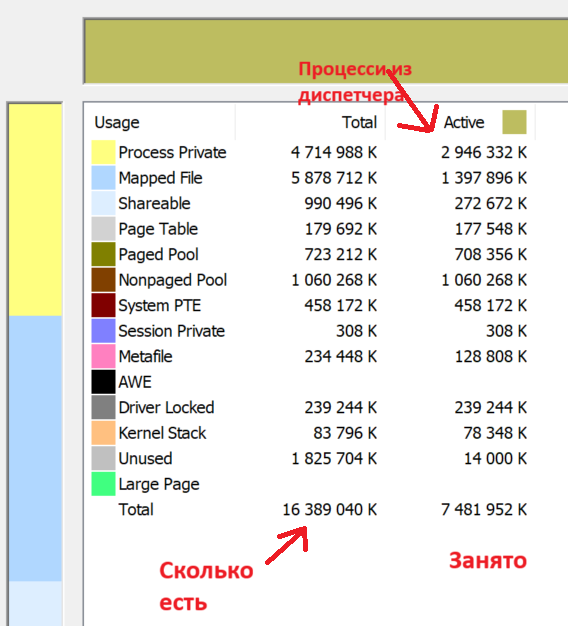Использование оперативной памяти в Windows (и других операционных системах) не ограничивается только теми приложениями, которые вы видите в диспетчере задач на вкладке "Пользователи". ОС и многие сервисы работают в фоновом режиме, потребляя часть оперативной памяти для своих потребностей.
Процессор кэширует данные, предполагая, что они могут понадобиться в будущем, что делает переход между задачами более быстрым. Этот кэш может быть быстро освобожден, если системе потребуется больше памяти для активных задач. Если вы будете следовать за потреблением памяти в деталях с помощью таких программ, как RAMMap, вы увидите, что оперативная память не всегда используется непосредственно процессами, и многое из того, что кажется "занятым", на самом деле доступно для нужд системы при требовании.
Похоже, что ваша система работает корректно, и нет необходимости в каких-либо действиях, особенно если нет симптомов, таких как замедление работы системы, задержки при запуске программ или частые случаи полного использования ОЗУ.
Тем не менее, если вы хотите минимизировать использование оперативной памяти или исследовать, что именно занимает её в вашей системе, вот несколько шагов, которые вы можете предпринять:
1. Проверьте список запущенных процессов в диспетчере задач, отсортировав их по использованию памяти.
2. Используйте встроенные инструменты Windows, такие как "Монитор ресурсов" и "Диспетчер производительности", для получения более подробной информации о потреблении памяти процессами и службами.
3. Откройте "Настройки" → "Приложения" и проверьте, нет ли приложений, которые работают в фоне и потребляют ресурсы системы.
4. Убедитесь, что у вас установлены все последние обновления Windows, поскольку они могут содержать исправления, связанные с оптимизацией использования памяти.
5. Проведите анализ и оптимизацию автозагрузки, отключив те программы, которые вам не нужно запускать при старте системы.
6. Если вы подозреваете наличие вирусов или вредоносного ПО, выполните полное сканирование вашей системы с использованием надёжного антивирусного ПО.
Кроме того, по вашему описанию вы уже используете инструмент RAMMap, который детально показывает, куда уходят ресурсы памяти. Вы можете анализировать данные о "Standby list" и "Page Pool", чтобы понять, сколько памяти резервируется системой и можно ли что-то с этим сделать. Но если система работает без проблем и нет переполнения памяти, это поведение является стандартным для управления памятью в современных ОС.